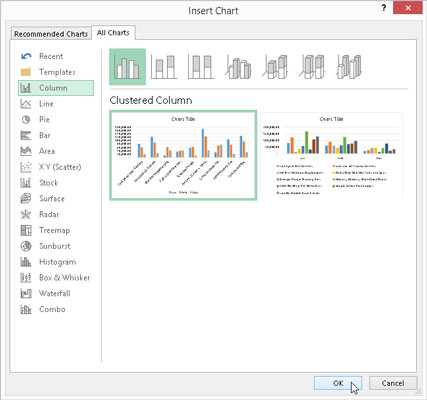Í Excel 2016 hægra megin við hnappinn Ráðlögð töflur í myndritahópnum á Insert flipanum á borði, finnurðu sérstaka skipanahnappa með fellilistasafni til að búa til eftirfarandi gerðir og stíl töflur:
-
Settu inn dálkarit til að forskoða gögnin þín sem 2D eða 3-D lóðrétt dálkarit
-
Settu inn súlurit til að forskoða gögnin þín sem 2-D eða 3-D lárétt súlurit
-
Settu inn hlutabréfa-, yfirborðs- eða ratsjárkort til að forskoða gögnin þín sem 2-D hlutabréfakort (með því að nota dæmigerð hlutabréfatákn), 2-D eða 3-D yfirborðstöflu eða 3-D ratsjá
-
Settu inn línurit til að forskoða gögnin þín sem 2-D eða 3-D línurit
-
Settu inn svæðismynd til að forskoða gögnin þín sem 2-D eða 3-D flatarrit
-
Settu inn samsett myndrit til að forskoða gögnin þín sem tvívíddar samsettan dálk og línurit eða klasadálk og staflað svæðisrit
-
Settu inn köku- eða kleinuhringjarit til að forskoða gögnin þín sem 2-D eða 3-D kökurit eða 2-D kleinuhringjarit
-
Settu inn dreifi (X,Y) eða kúlurit til að forskoða gögnin þín sem tvívíddar dreifimynd (X,Y) eða kúlurit
Þegar þú notar galleríin sem fylgja þessum töfluskipunarhnöppum á Setja flipanum inn til að forskoða gögnin þín sem ákveðinn töflustíl, geturðu fellt töfluna inn í vinnublaðið þitt með því einfaldlega að smella á myndritstáknið.
Ef þú ert ekki viss um hvaða tegund af myndriti stendur best fyrir gögnin þín, frekar en að fara í gegnum mismunandi graftegundahnappa á Insert flipanum á borði, geturðu notað All Charts flipann í Insert Chart valmyndinni sem sýndur er hér til að prófa gögnin þín í mismunandi töflugerðum og stílum. Þú getur opnað Insert Chart svargluggann með því að smella á Dialog Box ræsiforritið neðst í hægra horninu í Charts hópnum á Insert flipanum og birta síðan heildarlistann yfir töflugerðir með því að smella á All Charts flipann í þessum glugga.
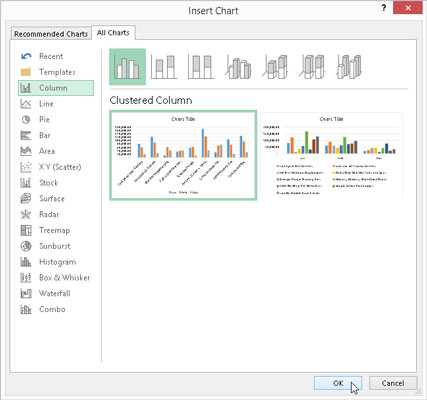
Setja inn myndglugga með flipanum Öll myndrit valinn þar sem þú getur forskoðað og valið úr fjölmörgum myndritagerðum og stílum.